Mac版本安装
1 环境要求¶
苹果Mac电脑系统要求:
- 操作系统: Mac OS 10.11及以上
2 安装步骤¶
2.1 下载安装包¶
- 免费版安装包:可直接在官网的产品下载页面点击下载。
- 企业版安装包:可通过官网申请试用或联系客服获取。
2.2 开始安装¶
(1)下载DataBeam安装包后,双击DataBeam安装包安装。
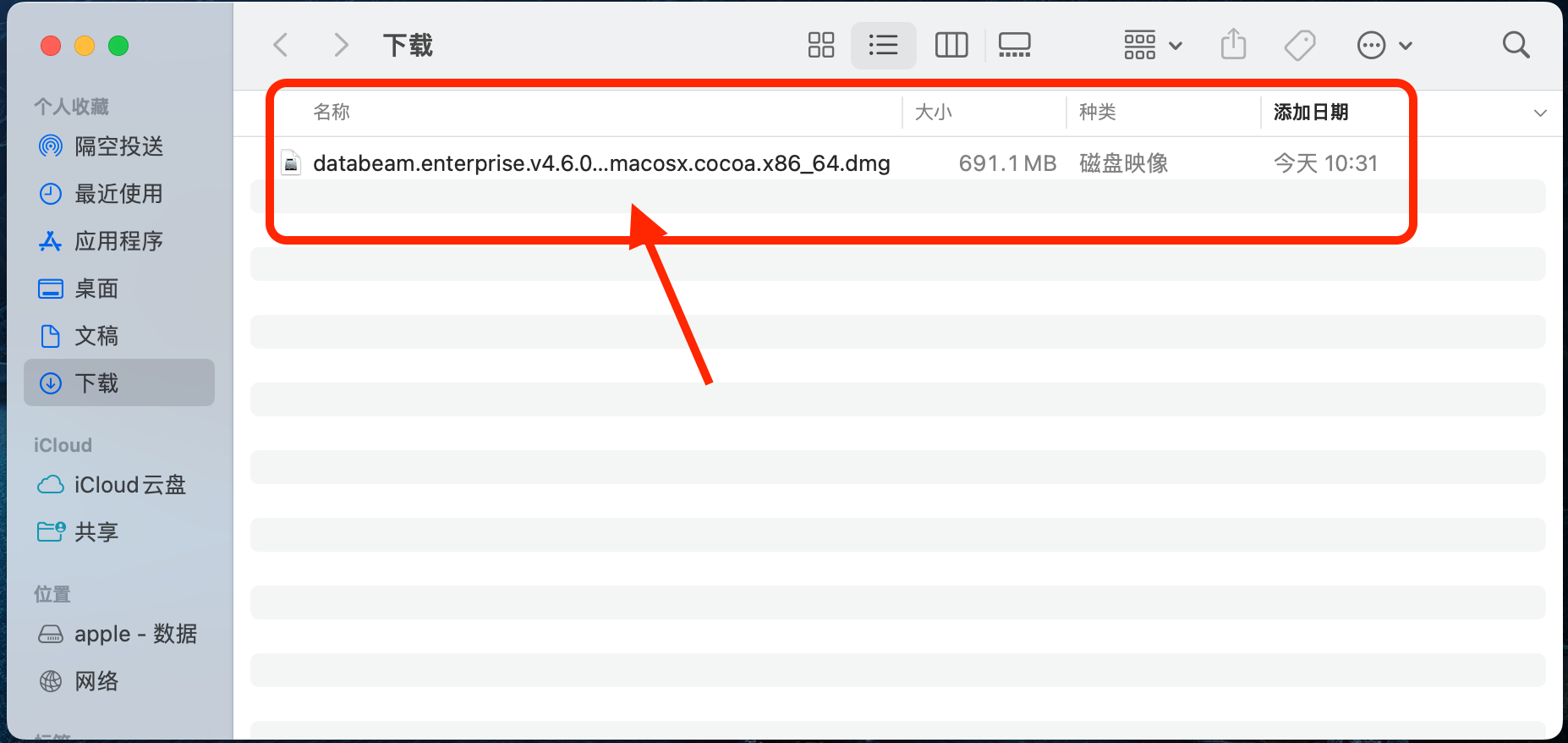
(2)然后点击同意软件安装协议。
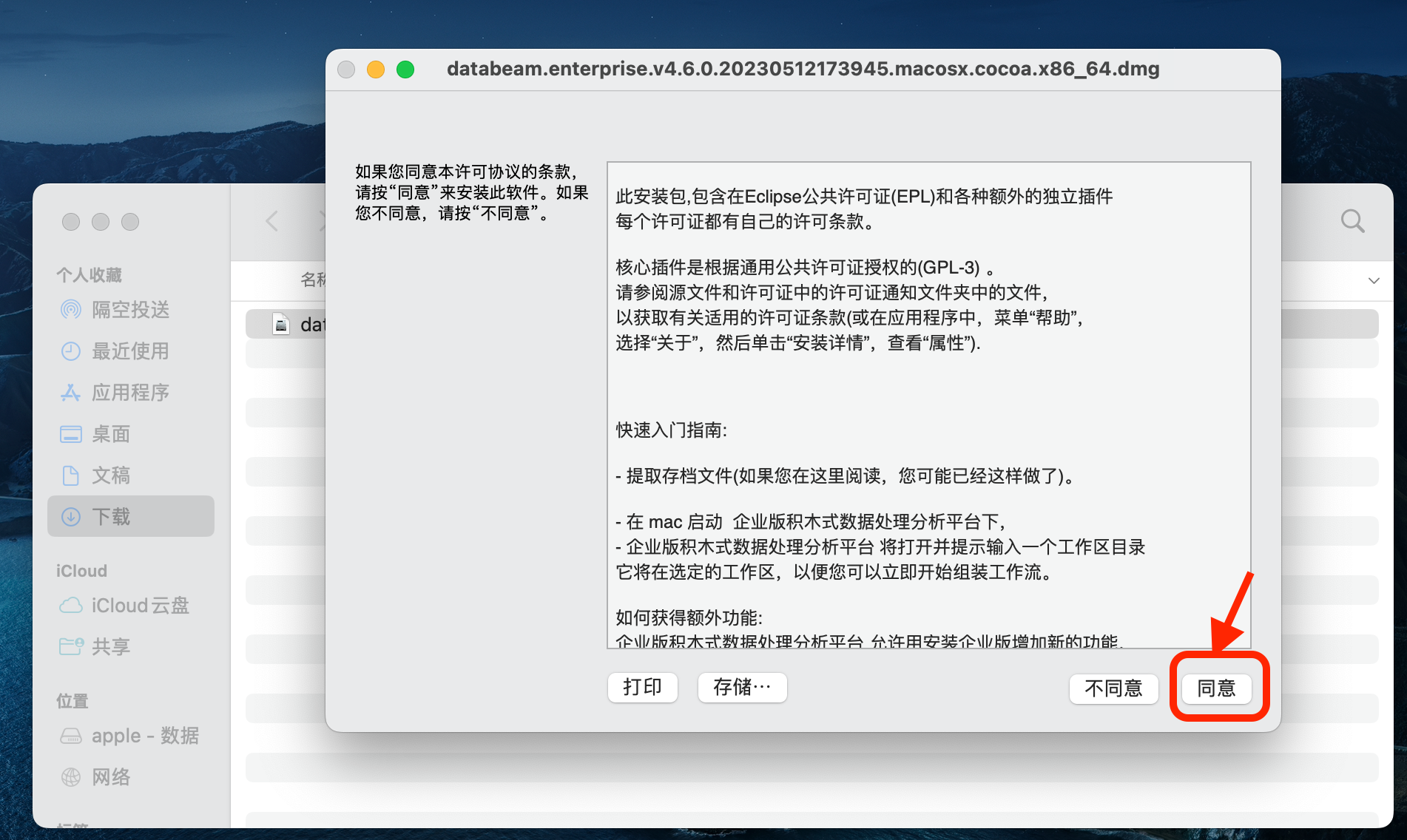
(3)鼠标点击“DataBeam数据积木.app”图标,拖动到“Applications”程序文件夹。
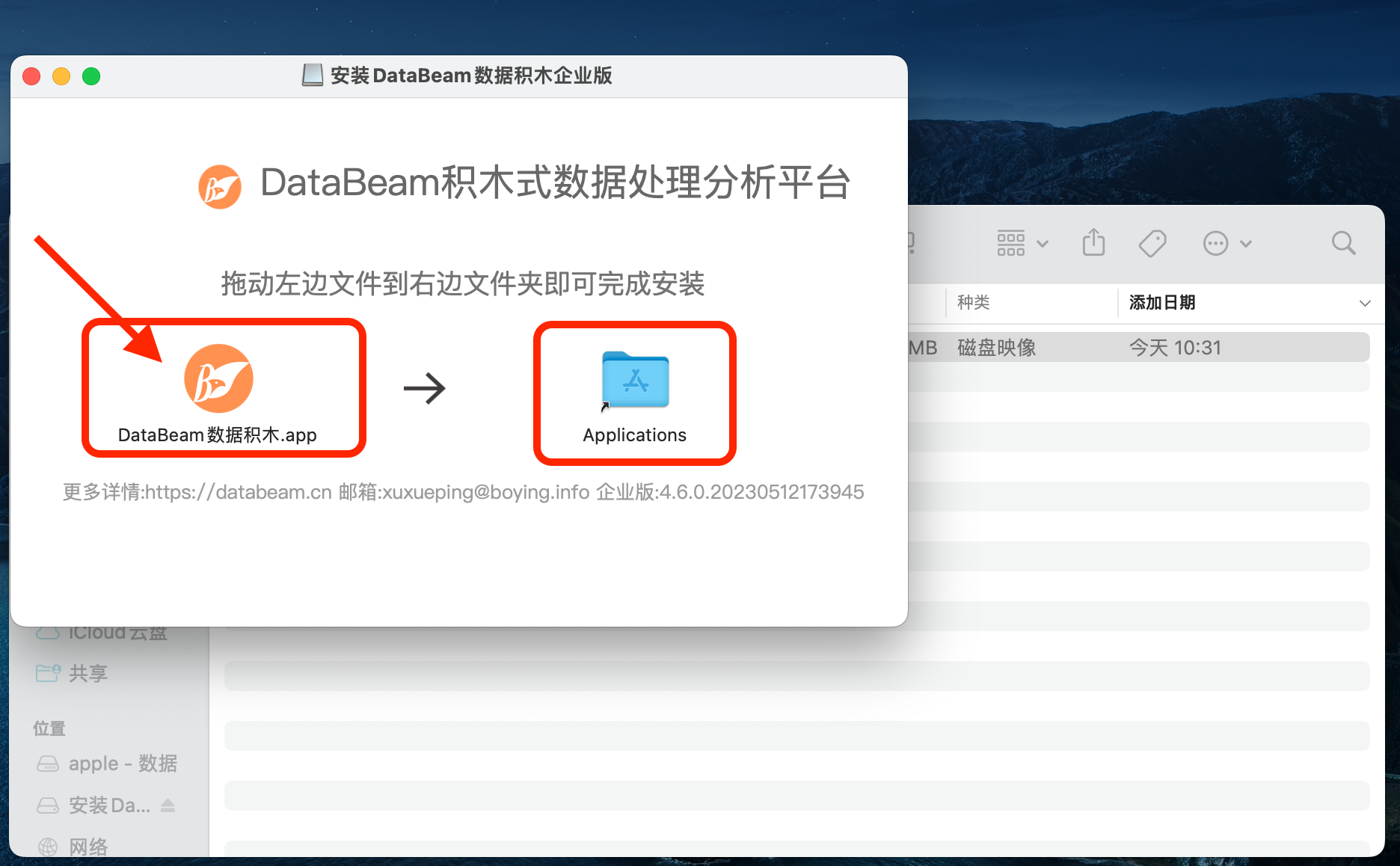
(4)然后如图所示,显示正在安装拷贝中。
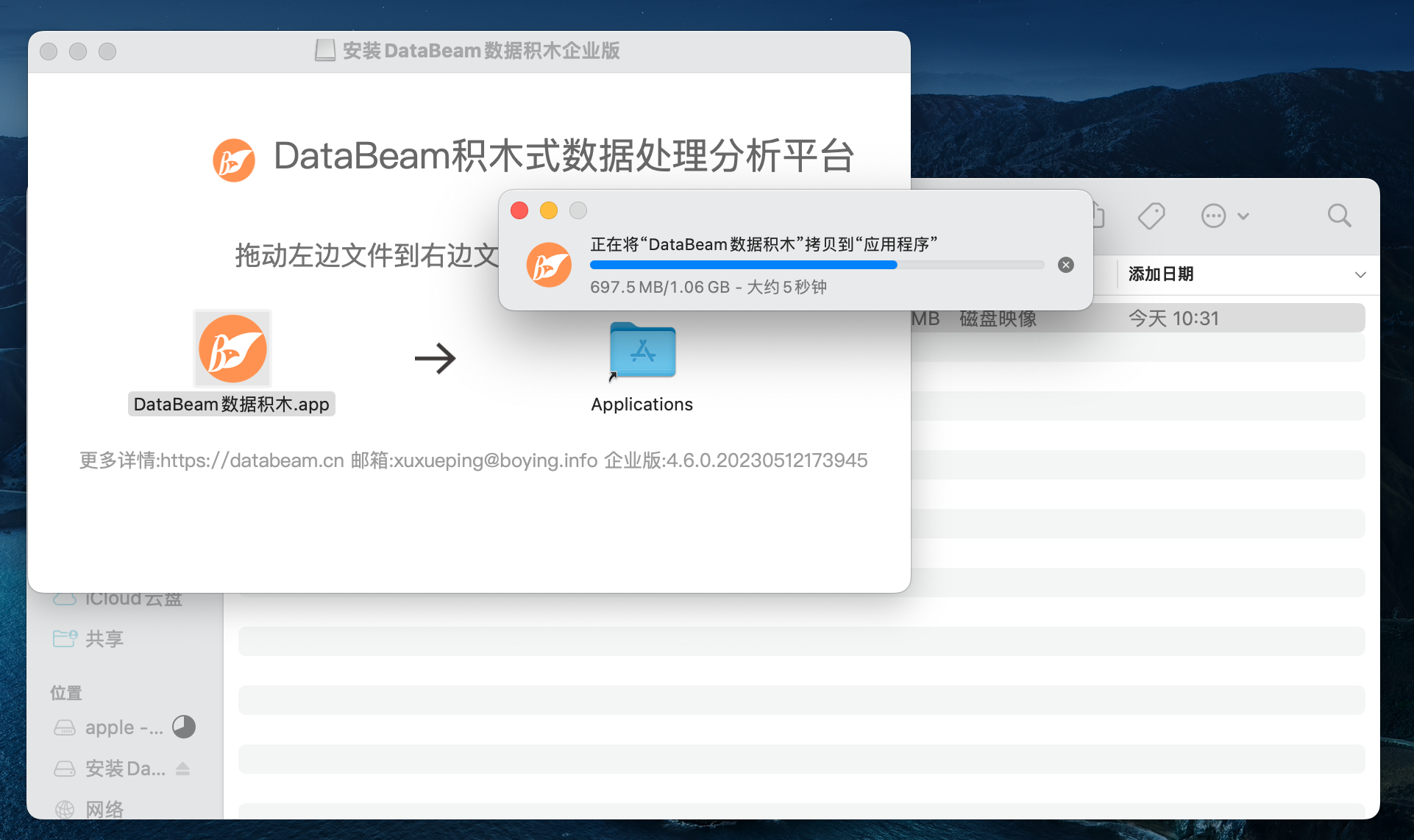
(5)安装好之后,点击启动台,点击刚安装的DataBeam数据积木,启动。
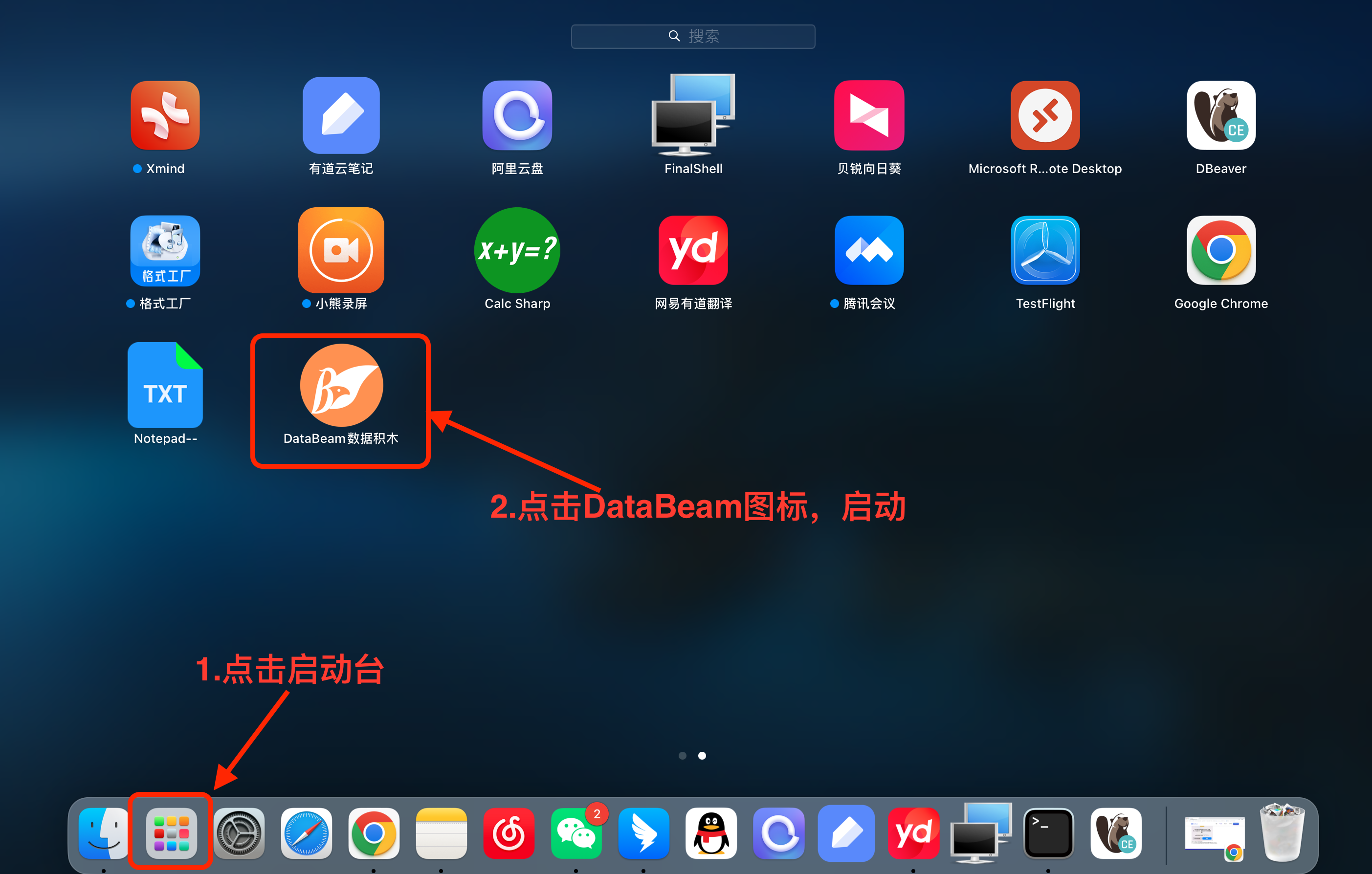
(6)首次启动DataBeam数据积木,提示设置工作空间目录。可默认系统目录或者用户自定义工作目录。然后点击“启动”。

(7) 首次启动会弹出软件产品激活窗口,输入为企业版用户提供的用户名、密码及证书。然后点击“激活”。激活成功后,即可正常使用DataBeam数据积木软件。
*注:免费版无需激活码,可直接启动。
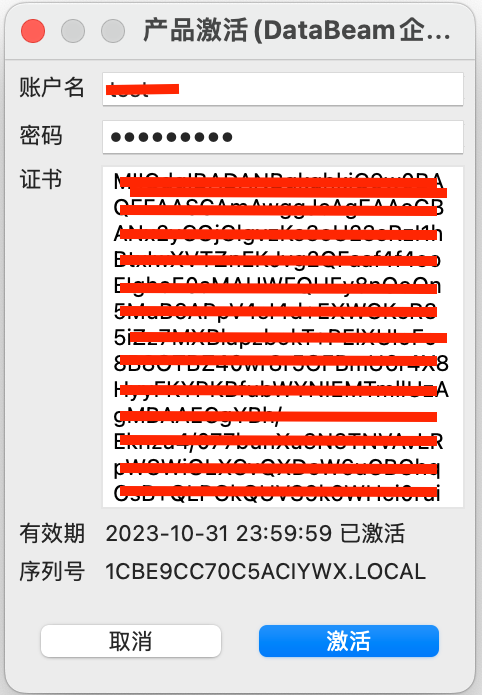
3 Mac电脑安装DataBeam出现报错解决方法¶
注:由于苹果Mac电脑默认未开启允许未知软件安装。安装过程遇到下列报错问题,可参考以下方法解决。
3.1 提示app已损坏,无法打开¶
报错1:如下图所示,出现提示app已损坏,无法打开的问题。
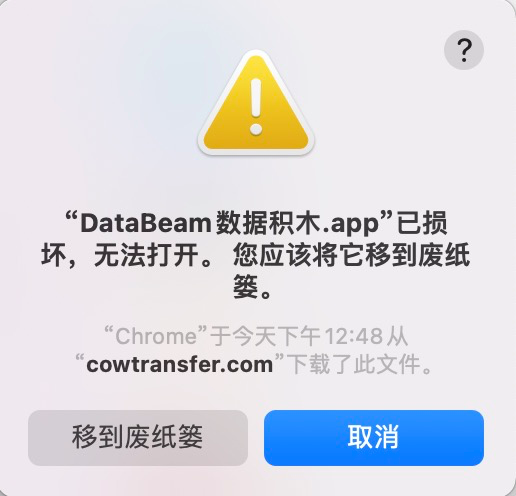
解决方法:
步骤1、点击启动台,搜索“终端”,打开终端界面。如下图所示:
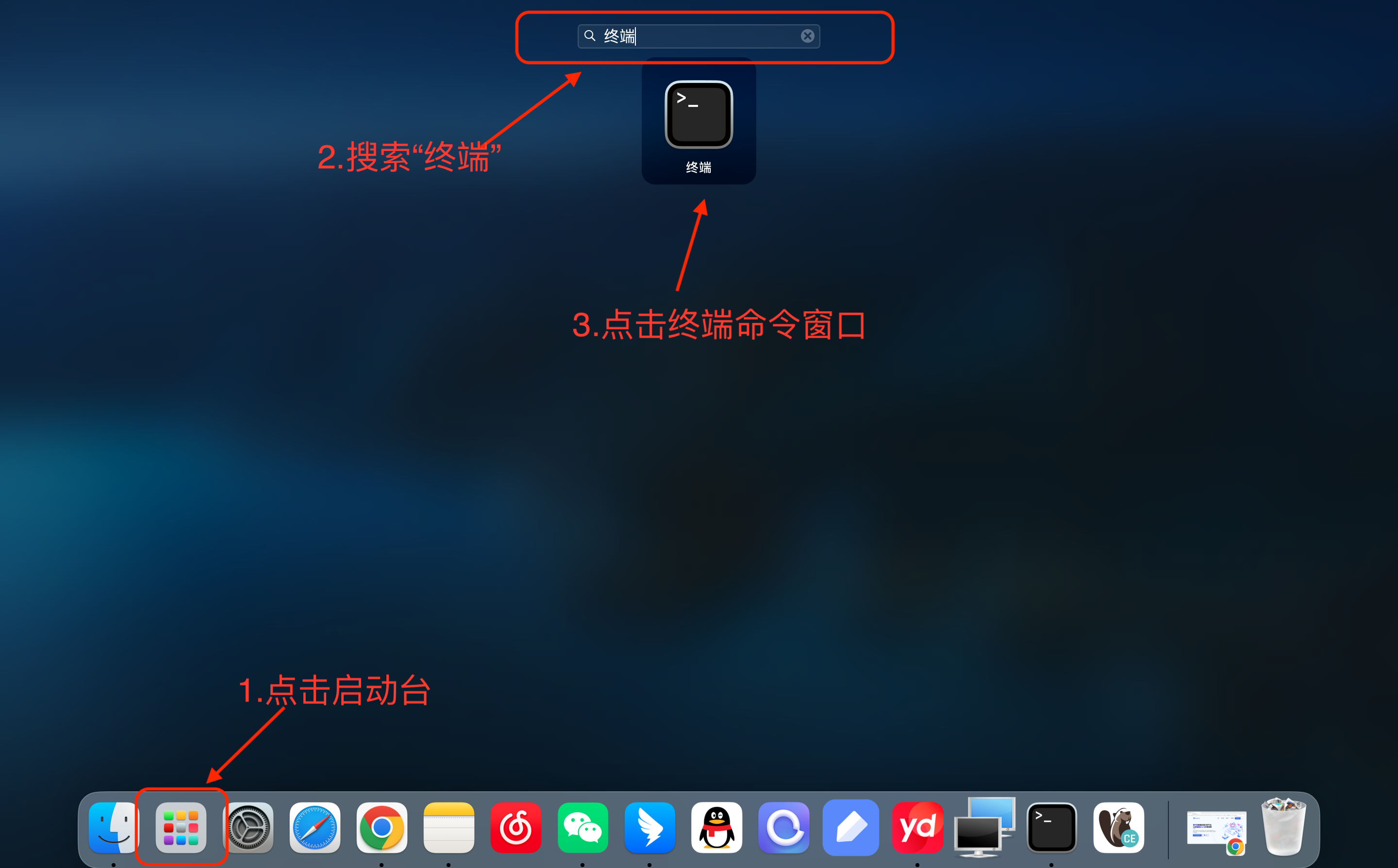
步骤2、在终端命令窗口,输入命令:sudo xattr -rd com.apple.quarantine ,然后打开应用程序,将DataBeam数据积木app拖到终端命令窗口。
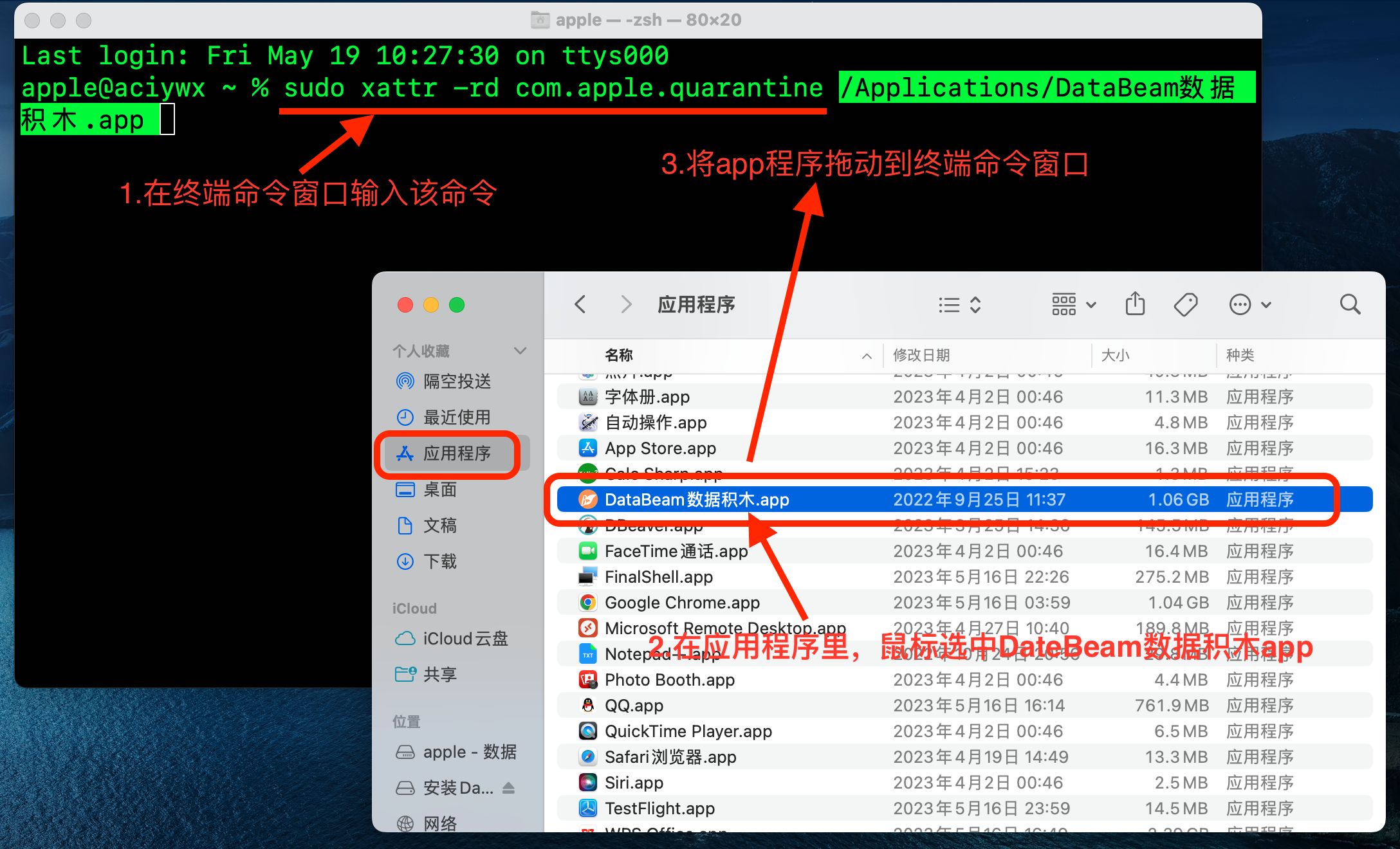
步骤3、在终端命令窗口内,按键盘return回车键,回车后输入你的电脑密码。
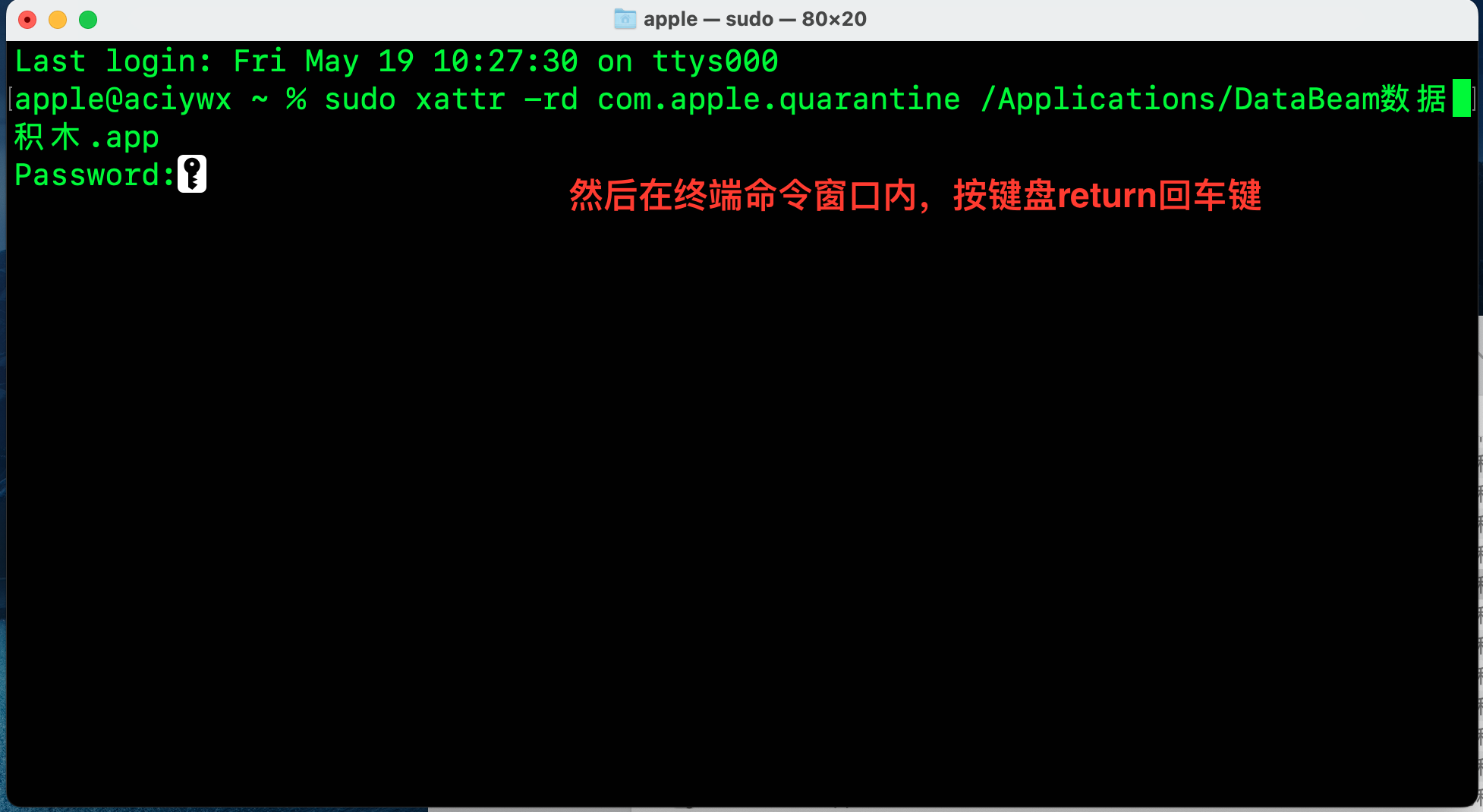
步骤4、输入电脑密码,再次按键盘return回车键。
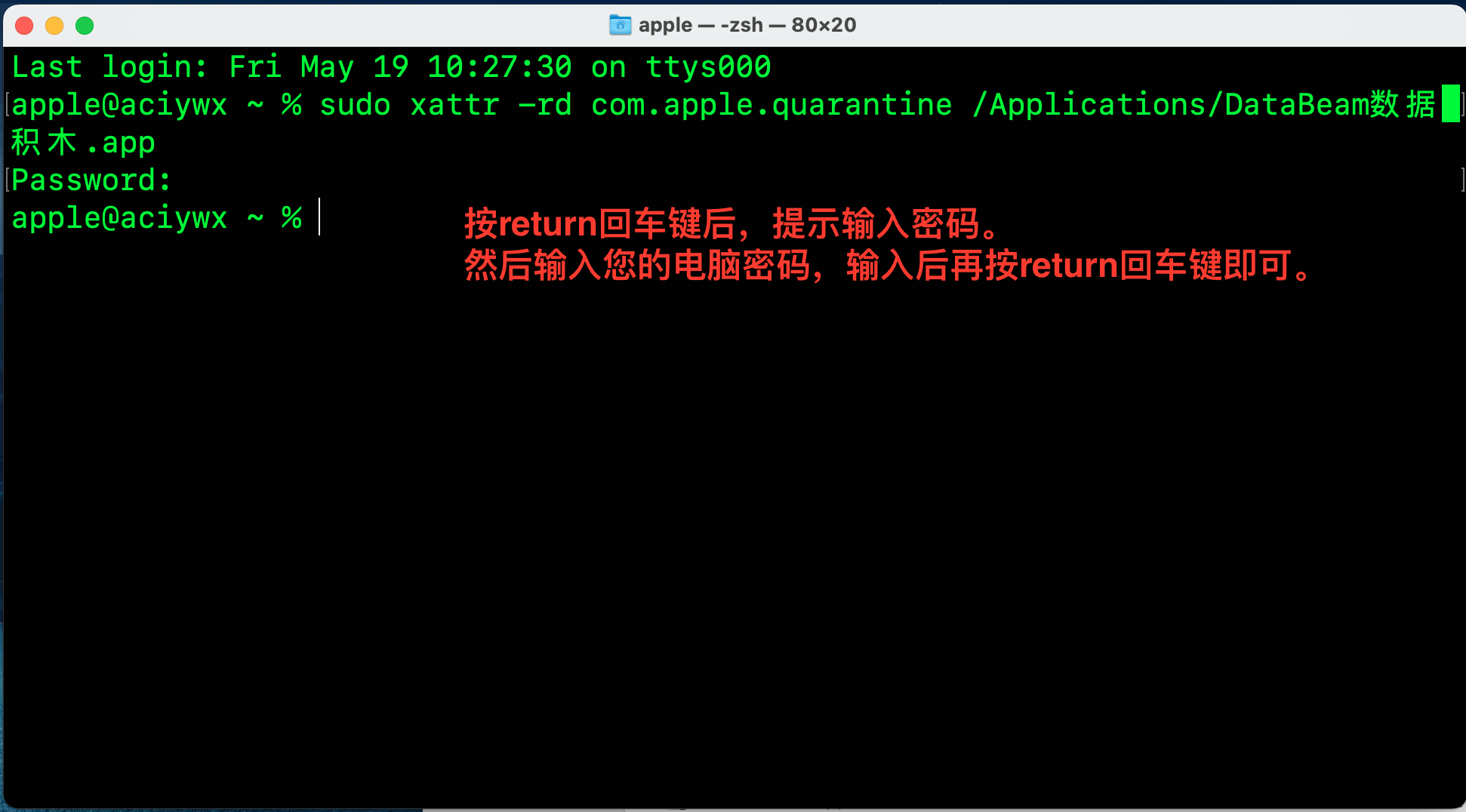
步骤5、操作完成后,再次启动DataBeam即可。
3.2 提示不明开发者、包含恶意软件等¶
报错1:如下图所示,出现提示不明开发者、包含恶意软件的问题。
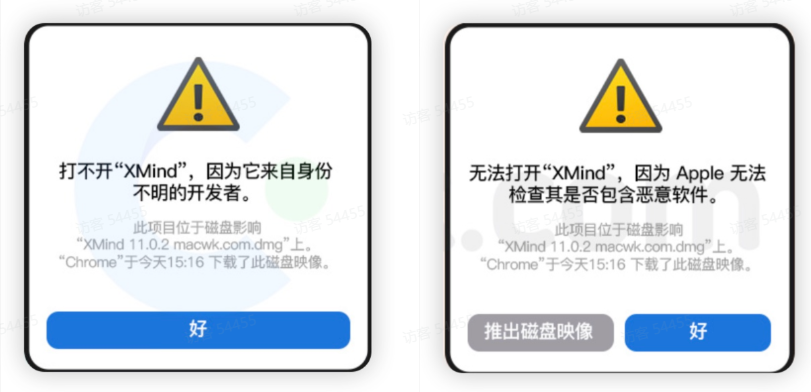
解决方法:
步骤1、先打开系统偏好设置-安全与隐私-通用选项卡,检查是否已经启用了任何来源选项。
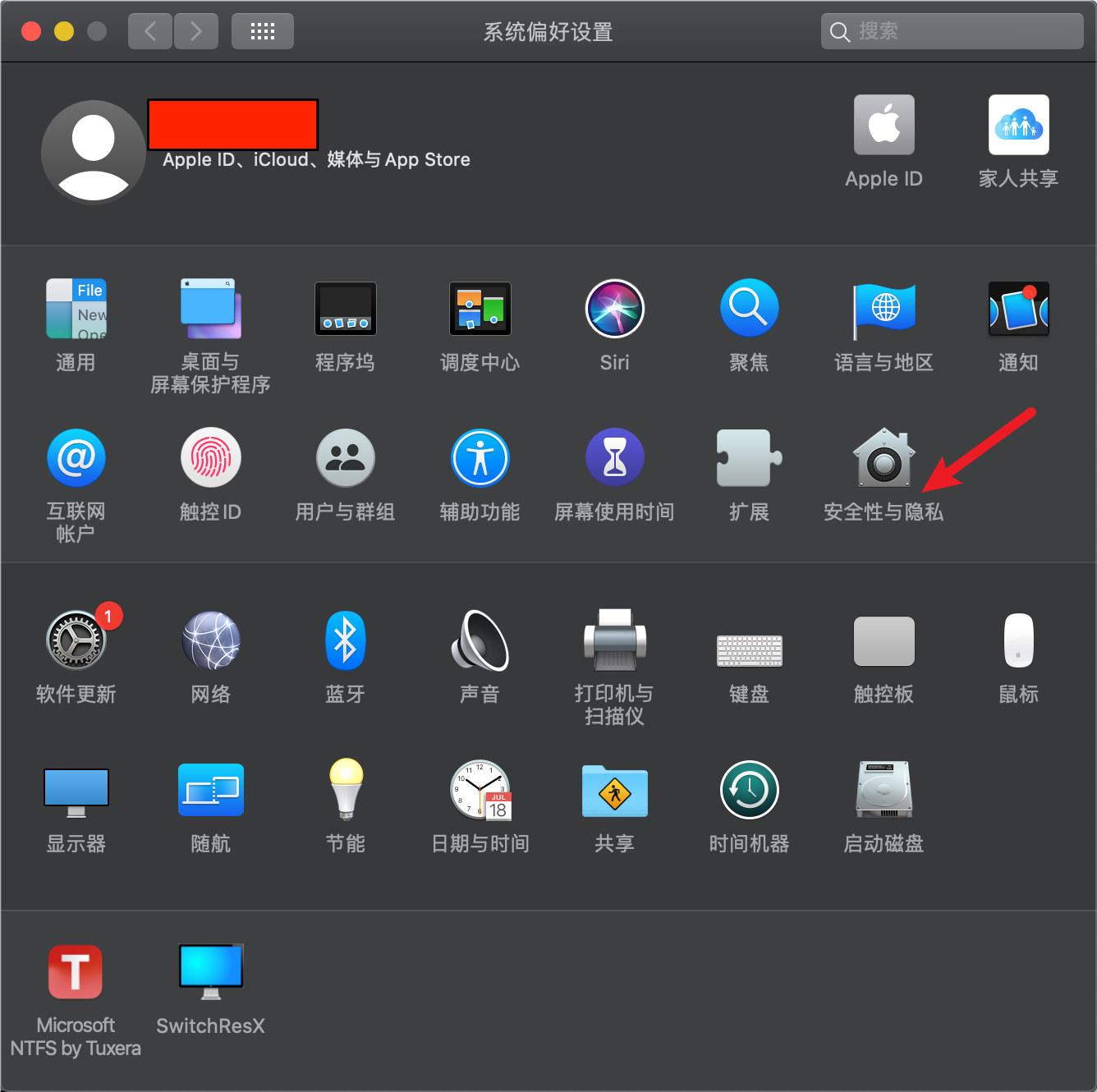
步骤2、如果“任何来源”未开启,请点击如图所示“点按锁按钮以进行更改”,修改为允许“任何来源”。
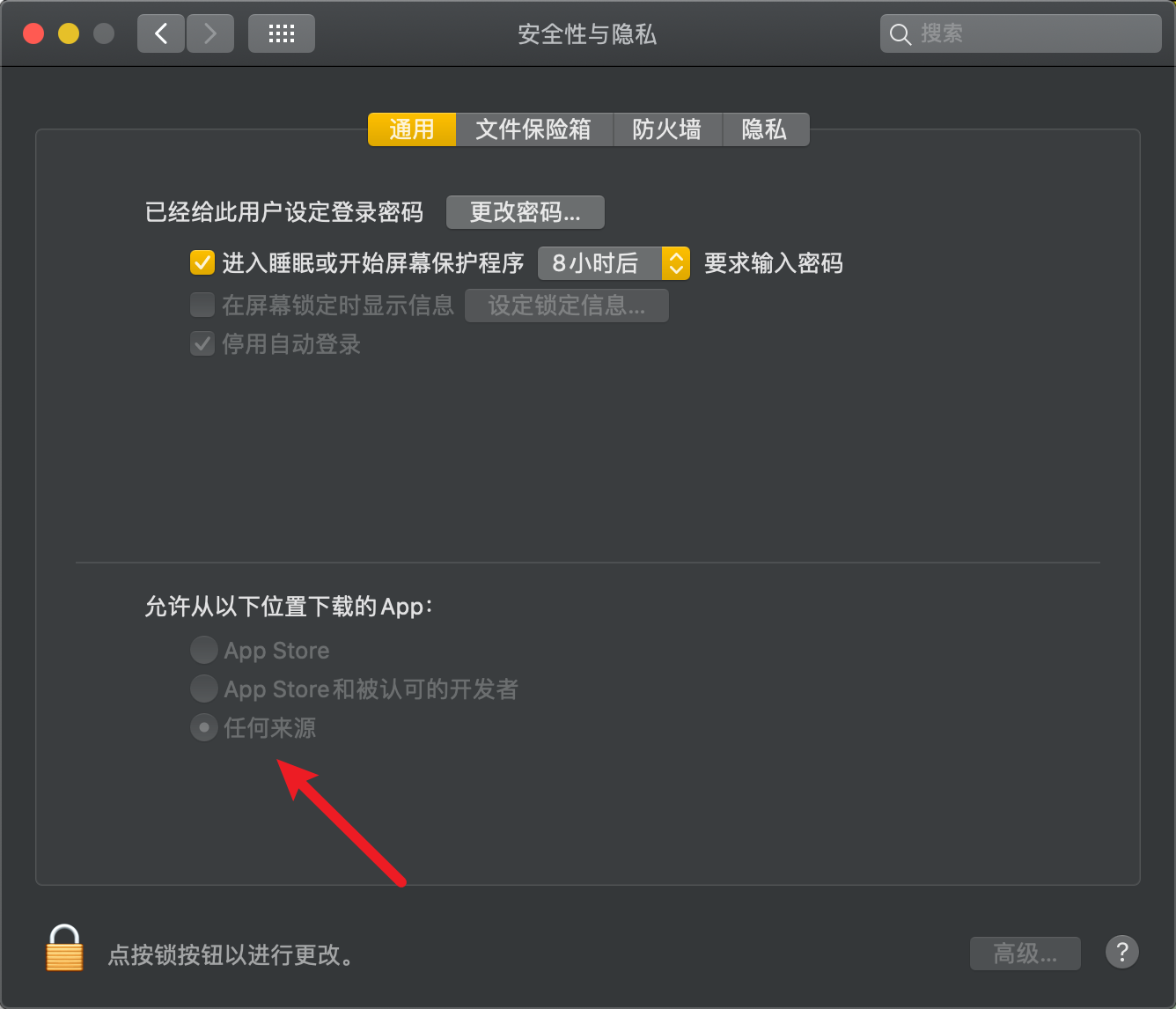
步骤3、操作完成后,再次启动DataBeam即可。